Pergunta
Problema: como corrigir BAD_OBJECT_HEADER no Windows 10?
Olá. Recentemente, meu laptop travou várias vezes com um erro BAD_OBJECT_HEADER. O que isto significa? Acho que algo está errado e não sei como consertar isso. Você poderia me ajudar com isso?
Resposta Resolvida
BAD_OBJECT_HEADER é uma tela azul da morte[1] erro que interrompe todo o trabalho do computador no Windows e reinicia imediatamente. Sem dúvida, os erros de BSOD podem não apenas ser irritantes, podem resultar em perda de dados ou no andamento do trabalho, mas também podem indicar que há algo errado com o software ou até mesmo o hardware do Windows.
O Windows 10 é um sistema operacional complexo com milhares de diferentes parâmetros, processos, serviços e milhões de arquivos que funcionam juntos. Infelizmente, devido às grandes opções de personalização que o sistema operacional oferece, as coisas estão fadadas a dar errado para algumas pessoas. Devido a isso, não existe uma maneira universal de consertar o BSOD BAD_OBJECT_HEADER que funcione para todos, então você terá que resolver alguns problemas.
Os usuários que recebem o erro são forçados a reiniciar seus PCs (ou melhor, isso acontece automaticamente), e a única mensagem que podem ver é a seguinte:
O PC teve um problema e precisa ser reiniciado. Estamos apenas coletando mais algumas informações e, em seguida, reiniciaremos para você.
1% completo
Se você ligar para uma pessoa de suporte, forneça esta informação:
Código de parada: BAD OBJECT HEADER
Como é evidente, embora o nome do código de erro seja útil ao tentar encontrar uma maneira de consertar isso, ele não informa diretamente o que está causando o problema ou o que fazer para resolvê-lo. Felizmente, você está no lugar certo para isso e nós o ajudaremos com esse problema. Também vale a pena alertar que os usuários que lidaram com este erro posteriormente também encontraram BAD_POOL_HEADER e PAGE_FAULT_IN_NONPAGED_AREA.
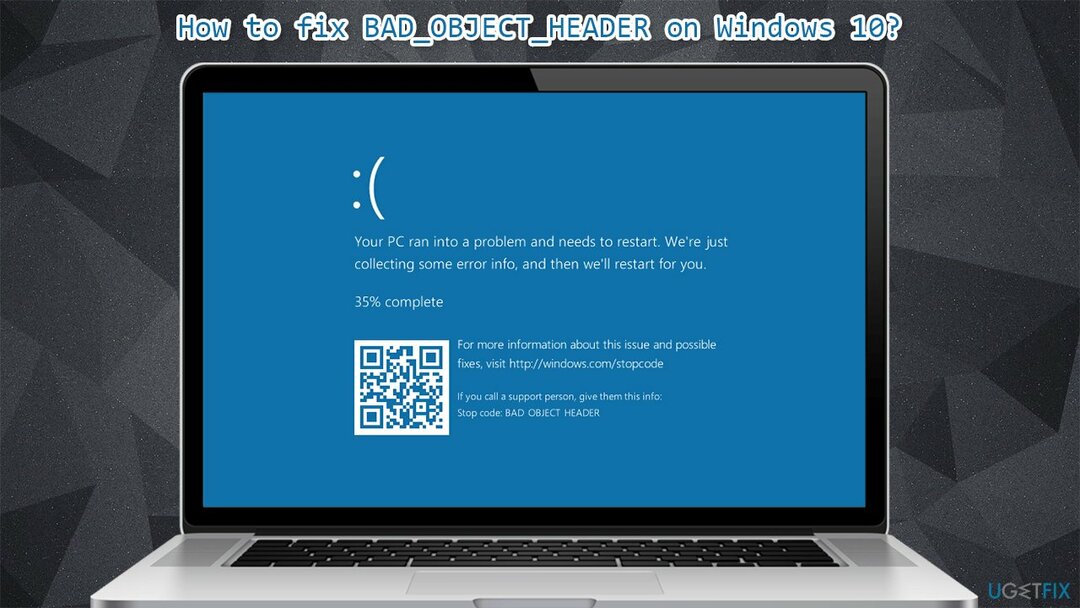
Razões para o erro BSOD BAD OBJECT HEADER podem ser muitas - de problemas de memória a drivers com defeito. No entanto, parece que os drivers são provavelmente a causa, portanto, atualizá-los ou reinstalá-los pode resolver o problema. Além disso, também fornecemos outras maneiras de resolver esse problema de uma vez por todas a seguir.
Se você deseja uma correção automática de BAD_OBJECT_HEADER, pode tentar usar o ReimageMáquina de lavar Mac X9 ferramenta de reparo em vez disso - é especialmente projetada para consertar BSODs (assim você não terá que lidar com erros semelhantes, como PISCINA ESPECIAL DETECTADA CORRUPÇÃO DE MEMÓRIA ou APC_INDEX_MISMATCH), DLLs ausentes,[2] erros de registro e muito mais - tudo automaticamente, sem a necessidade de reinstalar o Windows.
Solução 1. Atualize o Windows
Para reparar o sistema danificado, você deve comprar a versão licenciada do Reimage Reimage.
As atualizações do Windows são extremamente importantes e podem ajudar a corrigir vários bugs no sistema, portanto, certifique-se de que todas as atualizações críticas e opcionais estejam instaladas.
- Digitar atualização do Windows na pesquisa do Windows e pressione Entrar
- No lado direito da janela, pressione Verifique se há atualizações
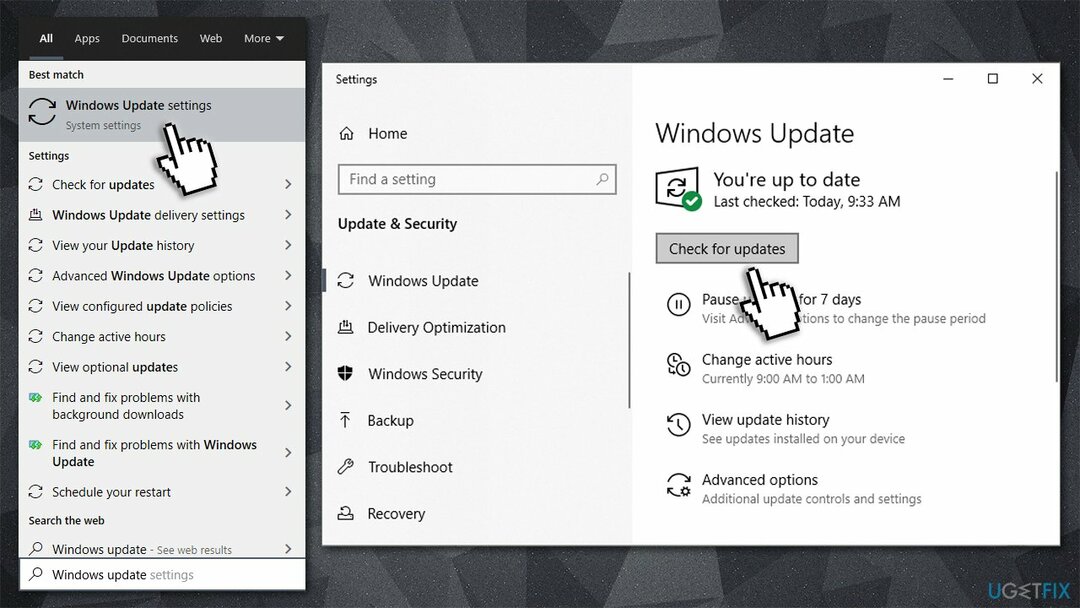
- Espere até que todas as atualizações relevantes sejam instaladas automaticamente
- Reiniciar seu computador.
Solução 2. Impedir que o Windows reinicie automaticamente
Para reparar o sistema danificado, você deve comprar a versão licenciada do Reimage Reimage.
Alguns usuários alegaram que não conseguiram consertar o BAD OBJECT HEADER devido ao loop de reinicialização constante em que o Windows travou por um tempo. Se você for afetado por esse problema, pode impedir que o Windows reinicie a cada vez:
- Clique com o botão direito em Começar e escolher Sistema
- À direita, role para baixo até ver Configurações avançadas do sistema - Clique
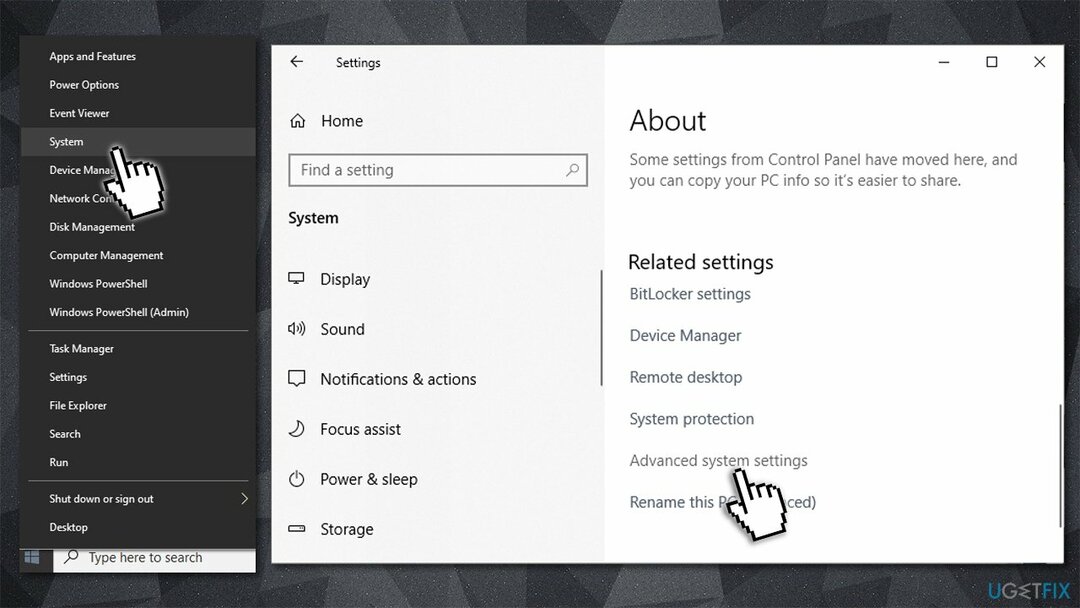
- Na guia Avançado, clique em Configurações debaixo Inicialização e recuperação
- Desmarcar Reiniciar automaticamente e clique OK.
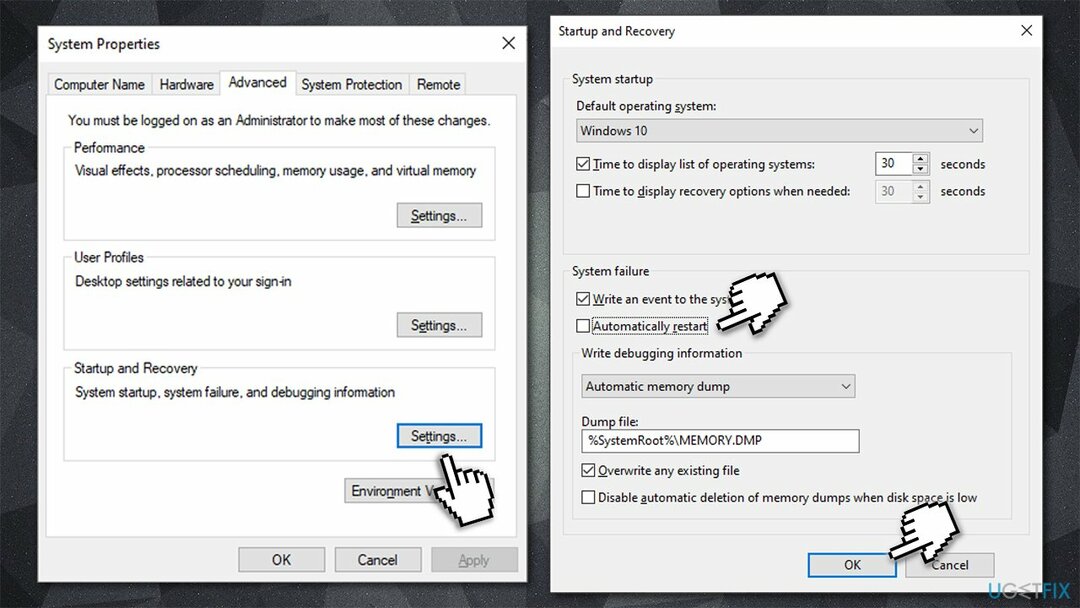
Solução 3. Atualize seus drivers
Para reparar o sistema danificado, você deve comprar a versão licenciada do Reimage Reimage.
Embora alguns dos drivers sejam instalados junto com as atualizações do Windows, isso não se aplica a tudo. Muitas pessoas disseram que atualizar seus drivers Intel e de vídeo os ajudou a resolver o problema. Veja como você pode fazer isso por meio do Gerenciador de dispositivos:
- Clique com o botão direito em Começar e escolher Gerenciador de Dispositivos
- Expandir Adaptadores de vídeo
- Clique com o botão direito no seu dispositivo e selecionet Atualizar driver
- Escolher Pesquisar motoristas automaticamente e espere
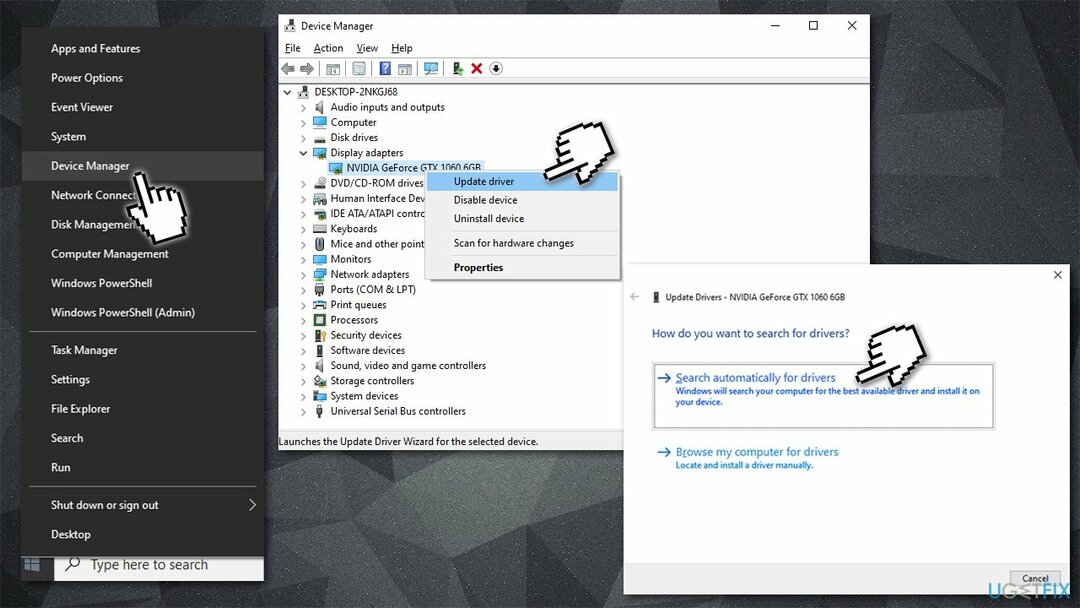
- Reiniciar seu computador uma vez feito.
Observação: também atualize os drivers Thunderbolt se você estiver usando este hardware
No entanto, é altamente recomendável baixar os drivers mais recentes do site oficial do fabricante do dispositivo, como Nvidia ou AMD. Alternativamente, você pode empregar um atualizador de driver automático, como DriverFix que baixaria e instalaria drivers apropriados para todos os seus dispositivos automaticamente - rápido.
Solução 4. Verifique sua memória com a ferramenta de diagnóstico do Windows Media
Para reparar o sistema danificado, você deve comprar a versão licenciada do Reimage Reimage.
A corrupção de memória é um dos principais culpados de certos erros BSOD. Isso, você deve executar a verificação automática de sua RAM[3] do seguinte modo:
- Digitar Memória na pesquisa do Windows e pressione Entrar
- Assim que a nova janela aparecer, selecione Reinicie agora e verifique se há problemas (recomendado)
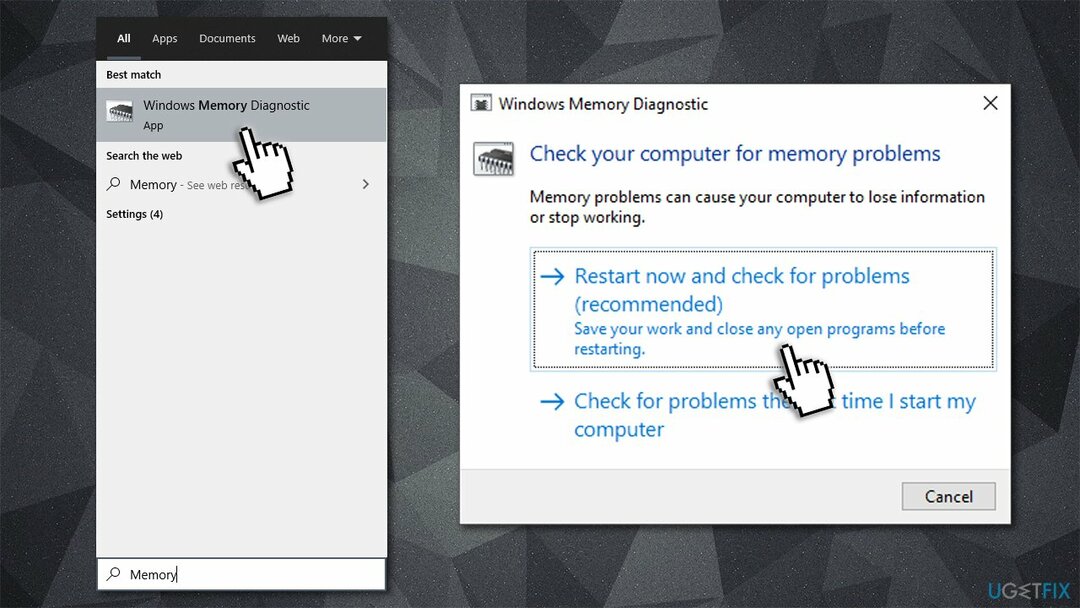
- Isso irá reiniciar automaticamente o seu computador e realizar uma verificação de memória.
Solução 5. Execute o verificador de arquivos do sistema
Para reparar o sistema danificado, você deve comprar a versão licenciada do Reimage Reimage.
Verifique se há violações de integridade nos arquivos do sistema da seguinte forma:
- Digitar cmd na pesquisa do Windows
- Clique com o botão direito em Prompt de comando e selecione executar como administrador
- Na nova janela, digite sfc / scannow e acertar Entrar
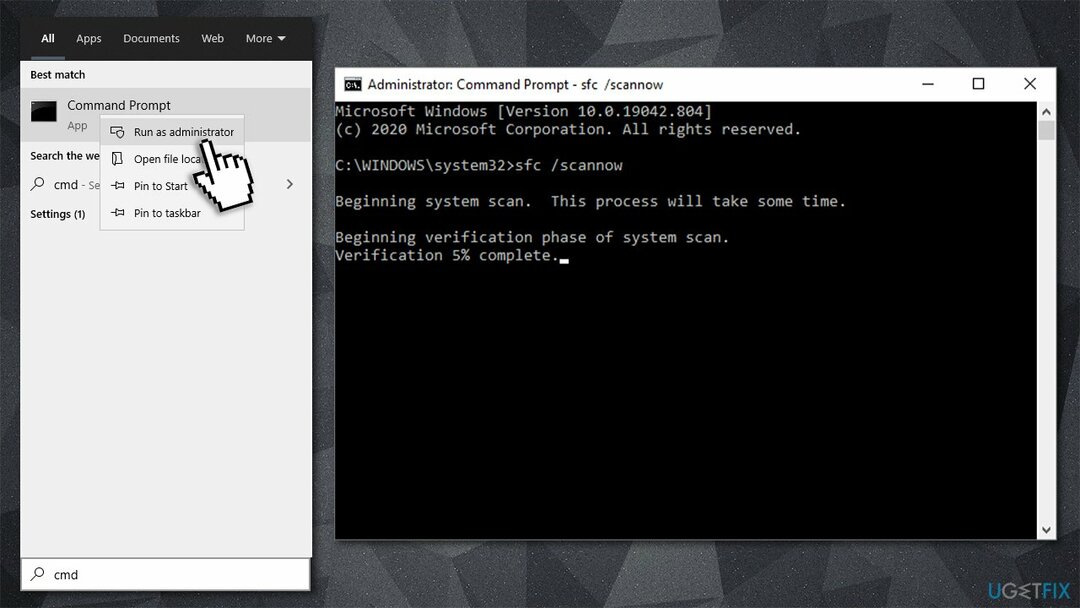
- Espere até que o Windows termine a varredura e relate as descobertas
- Reiniciar seu PC.
Repare seus erros automaticamente
A equipe ugetfix.com está tentando fazer o melhor para ajudar os usuários a encontrar as melhores soluções para eliminar seus erros. Se você não quiser ter problemas com técnicas de reparo manual, use o software automático. Todos os produtos recomendados foram testados e aprovados por nossos profissionais. As ferramentas que você pode usar para corrigir seu erro estão listadas abaixo:
Oferta
faça isso agora!
Baixar correçãoFelicidade
Garantia
faça isso agora!
Baixar correçãoFelicidade
Garantia
Se você não conseguiu corrigir seu erro usando Reimage, entre em contato com nossa equipe de suporte para obter ajuda. Por favor, deixe-nos saber todos os detalhes que você acha que devemos saber sobre o seu problema.
Este processo de reparo patenteado usa um banco de dados de 25 milhões de componentes que podem substituir qualquer arquivo danificado ou ausente no computador do usuário.
Para reparar o sistema danificado, você deve comprar a versão licenciada do Reimage ferramenta de remoção de malware.

Uma VPN é crucial quando se trata de privacidade do usuário. Rastreadores online, como cookies, podem ser usados não apenas por plataformas de mídia social e outros sites, mas também por seu provedor de serviços de Internet e pelo governo. Mesmo se você aplicar as configurações mais seguras por meio de seu navegador da web, ainda poderá ser rastreado por meio de aplicativos conectados à Internet. Além disso, navegadores com foco na privacidade como o Tor não são uma escolha ideal devido às velocidades de conexão reduzidas. A melhor solução para sua privacidade final é Acesso privado à Internet - seja anônimo e seguro online.
O software de recuperação de dados é uma das opções que podem ajudá-lo recupere seus arquivos. Depois que você exclui um arquivo, ele não desaparece no ar - ele permanece no sistema, desde que nenhum novo dado seja gravado nele. Data Recovery Pro é um software de recuperação que busca cópias de trabalho de arquivos excluídos dentro do seu disco rígido. Ao usar a ferramenta, você pode evitar a perda de documentos valiosos, trabalhos escolares, fotos pessoais e outros arquivos importantes.